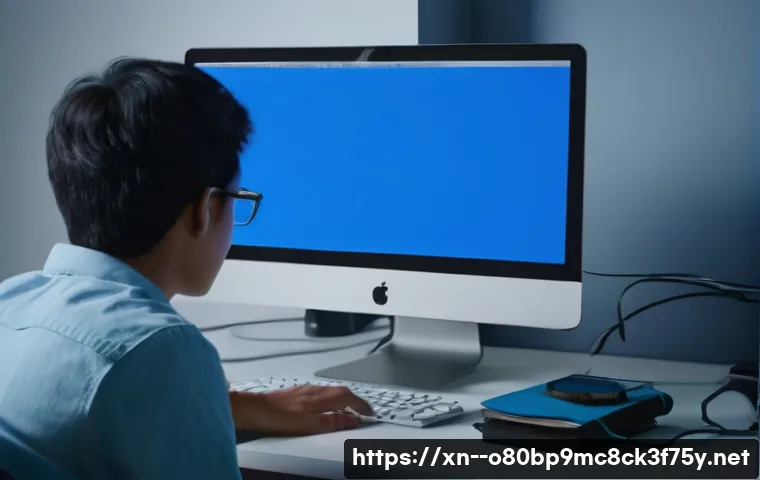최근 덕양구에서도 심심찮게 들려오는 CLOCK_WATCHDOG_TIMEOUT 오류, 갑자기 컴퓨터가 멈추고 파란 화면이 뜨면서 당황스러우셨죠? 이 오류는 컴퓨터의 심장과 같은 프로세서, 즉 CPU와 관련된 문제로, 주로 CPU가 제때 응답하지 못하거나 코어 처리 과정에서 문제가 발생했을 때 나타납니다.

특히 덕양구처럼 고사양 PC를 사용하는 게이머나 전문가들에게는 더욱 치명적일 수 있습니다. 이 오류는 단순한 소프트웨어 문제일 수도 있지만, 때로는 하드웨어적인 결함이나 호환성 문제로 인해 발생하기도 합니다. 그렇다면 이 골치 아픈 CLOCK_WATCHDOG_TIMEOUT 오류, 어떻게 해결해야 할까요?
아래 글에서 원인부터 해결 방법까지, 덕양구 주민 여러분이 겪는 CLOCK_WATCHDOG_TIMEOUT 오류에 대해 확실하게 알려드릴게요!
## CLOCK_WATCHDOG_TIMEOUT, 도대체 왜 뜨는 걸까? 원인 파악하기 CLOCK_WATCHDOG_TIMEOUT 오류는 윈도우 운영체제에서 CPU가 특정 시간 내에 작업을 완료하지 못했을 때 발생하는 오류입니다. 쉽게 말해, 컴퓨터가 “야, CPU!
너 왜 이렇게 느려? 제 시간 안에 일 안 해?”라고 핀잔을 주는 상황인 거죠. 덕양구에서 이 오류를 겪는 분들을 보면, 주로 고사양 게임을 즐기거나 영상 편집, 3D 렌더링 등 CPU 사용량이 높은 작업을 하는 경우가 많습니다.
CPU 과열: 열과의 전쟁
CPU가 과열되면 제 성능을 발휘하지 못하고, 심지어 오작동을 일으킬 수도 있습니다. 특히 여름철이나 먼지가 많이 쌓인 환경에서는 CPU 쿨러가 제대로 작동하지 않아 과열이 발생하기 쉽습니다. 쿨러에 먼지가 쌓여 있으면 냉각 효율이 떨어지고, CPU 온도가 계속 높아져 결국 CLOCK_WATCHDOG_TIMEOUT 오류로 이어질 수 있습니다.
드라이버 문제: 소프트웨어와 하드웨어의 불협화음
컴퓨터의 각 부품들은 드라이버라는 소프트웨어를 통해 운영체제와 소통합니다. 만약 CPU, 메인보드, 그래픽 카드 등의 드라이버가 오래되었거나 손상되었다면, 시스템 불안정으로 이어져 CLOCK_WATCHDOG_TIMEOUT 오류를 유발할 수 있습니다. 특히 윈도우 업데이트 후 드라이버 충돌이 발생하는 경우가 종종 있으니 주의해야 합니다.
하드웨어 결함: 예상치 못한 배신
드물지만 CPU 자체의 결함이나 메인보드, 램 등의 다른 하드웨어 문제로 인해 CLOCK_WATCHDOG_TIMEOUT 오류가 발생할 수도 있습니다. 이 경우에는 자가 진단이 어렵고, 전문가의 도움이 필요할 수 있습니다. 부품 간의 호환성 문제도 종종 발생하는데, 특히 고사양 PC를 조립할 때 부품들의 전력 요구량이나 메인보드 지원 여부를 꼼꼼히 확인해야 합니다.
간단하게 따라 하는 문제 해결 방법
CLOCK_WATCHDOG_TIMEOUT 오류를 해결하는 방법은 다양하지만, 여기서는 덕양구 주민 여러분도 쉽게 따라 할 수 있는 몇 가지 방법을 소개합니다. 너무 걱정하지 마세요! 차근차근 따라 하면 분명 해결할 수 있을 겁니다.
CPU 쿨링 상태 점검: 열을 식혀주세요
가장 먼저 CPU 쿨러가 제대로 작동하는지 확인해야 합니다. 쿨러에 먼지가 많이 쌓여 있다면 깨끗하게 청소해주고, 필요하다면 서멀 그리스를 다시 발라주는 것도 좋습니다. CPU 온도를 실시간으로 모니터링할 수 있는 프로그램을 사용하여 온도가 너무 높게 올라가지 않는지 확인하는 것도 중요합니다.
드라이버 업데이트: 최신 정보로 무장
CPU, 메인보드, 그래픽 카드 등의 드라이버를 최신 버전으로 업데이트하는 것이 좋습니다. 장치 관리자에서 각 장치의 드라이버를 업데이트하거나, 제조사 홈페이지에서 최신 드라이버를 다운로드하여 설치할 수 있습니다. 윈도우 업데이트를 통해 최신 드라이버를 자동으로 설치하는 방법도 있습니다.
BIOS 설정 확인: 숨겨진 문제 해결
BIOS 설정에서 CPU 관련 설정을 확인해 보는 것도 좋습니다. CPU 오버클럭을 했다면 설정을 초기화하거나, XMP(Extreme Memory Profile) 설정을 해제하여 램 설정을 기본값으로 되돌려보는 것도 도움이 될 수 있습니다. BIOS 업데이트를 통해 시스템 안정성을 향상시킬 수도 있습니다.
고수들이 알려주는 고급 해결책
위의 방법들로 해결되지 않는다면, 조금 더 고급스러운 해결책을 시도해 볼 차례입니다. 하지만 너무 걱정하지 마세요! 하나씩 따라 하다 보면 전문가 못지않은 실력을 갖게 될 겁니다.
메모리(RAM) 점검: 기억력 테스트
메모리 불량은 CLOCK_WATCHDOG_TIMEOUT 오류의 원인이 될 수 있습니다. 윈도우 메모리 진단 도구를 사용하여 메모리에 오류가 있는지 검사해 보세요. 만약 오류가 발견된다면 해당 메모리를 교체해야 합니다.
램 슬롯을 바꿔 장착해보거나, 램을 하나씩 제거하면서 테스트해보는 방법도 있습니다.
전원 공급 장치(PSU) 확인: 안정적인 에너지 공급
전원 공급 장치가 노후화되었거나 용량이 부족하면 시스템 불안정을 초래할 수 있습니다. 특히 고사양 PC에서는 충분한 용량의 전원 공급 장치가 필수적입니다. 전원 공급 장치의 전압이 불안정하면 CPU에 제대로 전력을 공급하지 못해 CLOCK_WATCHDOG_TIMEOUT 오류가 발생할 수 있습니다.
윈도우 재설치: 최후의 보루
모든 방법을 동원해도 해결되지 않는다면, 윈도우를 재설치하는 것이 최후의 방법입니다. 윈도우 재설치 전에 중요한 데이터는 반드시 백업해두어야 합니다. 윈도우 재설치 후에는 최신 드라이버를 설치하고, 필요한 소프트웨어를 다시 설치해야 합니다.
CLOCK_WATCHDOG_TIMEOUT 오류, 예방이 최선!
CLOCK_WATCHDOG_TIMEOUT 오류는 예방이 최선입니다. 평소에 컴퓨터를 꾸준히 관리하고, 최적의 상태를 유지하는 것이 중요합니다.
정기적인 시스템 점검: 건강검진은 필수
컴퓨터 내부의 먼지를 주기적으로 청소하고, CPU 쿨러가 제대로 작동하는지 확인해야 합니다. 또한, 디스크 조각 모음을 실행하고, 불필요한 파일을 정리하여 시스템 성능을 최적화하는 것도 중요합니다. 윈도우 업데이트를 꾸준히 실행하여 최신 보안 패치를 적용하는 것도 잊지 마세요.
안정적인 사용 환경 조성: 쾌적한 환경 만들기
컴퓨터를 통풍이 잘 되는 곳에 설치하고, 과도한 오버클럭은 피하는 것이 좋습니다. 또한, 정품 소프트웨어를 사용하고, 출처가 불분명한 파일은 다운로드하지 않도록 주의해야 합니다. 백신 프로그램을 설치하고, 실시간 감시 기능을 활성화하여 악성코드 감염을 예방하는 것도 중요합니다.
문제 발생 시 빠른 대처: 초기 대응이 중요
CLOCK_WATCHDOG_TIMEOUT 오류가 발생하면 당황하지 말고, 오류 메시지를 꼼꼼히 확인하고, 인터넷 검색이나 전문가의 도움을 받아 신속하게 대처해야 합니다. 오류 발생 시점을 기록해두고, 어떤 작업을 하다가 오류가 발생했는지 메모해두면 문제 해결에 도움이 될 수 있습니다.
한눈에 보는 CLOCK_WATCHDOG_TIMEOUT 해결 방법
| 점검 항목 | 해결 방법 | 난이도 |
|---|---|---|
| CPU 쿨링 상태 | 쿨러 청소, 서멀 그리스 재도포, 온도 모니터링 | 쉬움 |
| 드라이버 | 최신 드라이버 업데이트 | 쉬움 |
| BIOS 설정 | 오버클럭 초기화, XMP 설정 해제, BIOS 업데이트 | 보통 |
| 메모리(RAM) | 메모리 진단 도구 검사, 램 교체 | 보통 |
| 전원 공급 장치(PSU) | 전원 공급 장치 점검, 용량 확인 | 어려움 |
| 윈도우 | 윈도우 재설치 | 어려움 |
CLOCK_WATCHDOG_TIMEOUT 오류는 누구에게나 발생할 수 있지만, 꾸준한 관리와 적절한 대처를 통해 충분히 해결할 수 있습니다. 덕양구 주민 여러분 모두 쾌적한 컴퓨터 환경에서 즐거운 디지털 라이프를 누리시길 바랍니다! CLOCK_WATCHDOG_TIMEOUT 오류에 대해 알아보고 해결하는 방법을 살펴봤습니다.
이 오류는 컴퓨터 사용자에게는 악몽과 같을 수 있지만, 원인을 정확히 파악하고 차근차근 해결해 나가면 충분히 극복할 수 있습니다.
글을 마치며
이 포스팅이 CLOCK_WATCHDOG_TIMEOUT 오류로 고생하는 분들에게 조금이나마 도움이 되었기를 바랍니다. 컴퓨터는 우리의 삶을 편리하게 만들어주는 도구이지만, 때로는 예측 불가능한 문제를 일으키기도 합니다. 하지만 포기하지 않고 끈기 있게 문제를 해결해 나가는 과정에서 우리는 더욱 성장할 수 있습니다. 혹시 해결이 어렵다면 전문가의 도움을 받는 것도 좋은 방법입니다. 언제나 쾌적한 컴퓨팅 환경을 유지하시길 응원합니다!
알아두면 쓸모 있는 정보
1. CPU 온도를 꾸준히 확인하여 과열을 방지하세요.
2. 드라이버는 항상 최신 버전으로 유지하는 것이 좋습니다.
3. 중요한 데이터는 주기적으로 백업해두세요.
4. 컴퓨터 내부의 먼지를 주기적으로 청소하세요.
5. 문제가 발생하면 오류 메시지를 꼼꼼히 확인하세요.
중요 사항 정리
CLOCK_WATCHDOG_TIMEOUT 오류는 CPU가 제시간 안에 작업을 완료하지 못할 때 발생합니다. 주요 원인으로는 CPU 과열, 드라이버 문제, 하드웨어 결함 등이 있습니다. 해결 방법으로는 CPU 쿨링 상태 점검, 드라이버 업데이트, BIOS 설정 확인, 메모리 점검, 전원 공급 장치 확인, 윈도우 재설치 등이 있습니다. 예방을 위해서는 정기적인 시스템 점검과 안정적인 사용 환경 조성이 중요합니다.
자주 묻는 질문 (FAQ) 📖
질문: CLOCKWATCHDOGTIMEOUT 오류는 왜 발생하는 건가요?
답변: CLOCKWATCHDOGTIMEOUT 오류는 CPU가 다른 하드웨어나 소프트웨어와 제대로 통신하지 못할 때, 특히 코어 또는 스레드 간의 타이밍 문제로 인해 발생합니다. CPU 오버클럭, 오래되거나 손상된 드라이버, 호환되지 않거나 결함이 있는 하드웨어, CPU 자체의 결함 등 다양한 원인이 있을 수 있습니다.
또한, RAM 문제, BIOS 문제, 심지어 바이러스 감염도 원인이 될 수 있습니다.
질문: CLOCKWATCHDOGTIMEOUT 오류를 해결하기 위해 제가 시도해볼 수 있는 방법은 무엇인가요?
답변: 먼저, 시스템 드라이버(특히 칩셋, CPU, BIOS 관련 드라이버)가 최신 버전인지 확인하고, 오래된 드라이버는 업데이트하거나 재설치해보세요. CPU를 오버클럭했다면 설정을 기본값으로 되돌리고, 하드웨어 연결 상태를 점검하여 케이블이 제대로 연결되어 있는지 확인하세요.
RAM을 다시 장착하거나, Windows 의 시스템 파일 검사기(SFC)를 실행하여 손상된 시스템 파일을 복구하는 것도 도움이 될 수 있습니다. 최악의 경우, Windows 를 다시 설치해야 할 수도 있습니다.
질문: CLOCKWATCHDOGTIMEOUT 오류를 예방하기 위한 팁이 있을까요?
답변: 컴퓨터의 온도를 꾸준히 모니터링하고, 과열을 방지하기 위해 적절한 냉각 시스템을 사용하는 것이 중요합니다. 또한, BIOS를 최신 버전으로 업데이트하고, 출처가 확실한 프로그램만 설치하여 드라이버 충돌이나 하드웨어 호환성 문제를 예방하는 것이 좋습니다. 정기적으로 백신 프로그램을 사용하여 바이러스 감염을 검사하고, 불필요한 시작 프로그램을 줄여 CPU 부담을 줄이는 것도 도움이 됩니다.